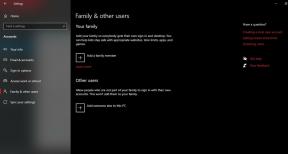Planet Zoo Başlangıçta Kilitleniyor, Başlatılmıyor veya FPS düşüşleriyle Gecikmeler: Düzeltme
Oyunlar / / August 05, 2021
Planet Zoo, Frontier Developments PLC tarafından geliştirilen ve yayınlanan, 2019’un inşaat ve yönetim simülasyonu video oyunudur. Yalnızca Microsoft Windows için mevcuttur. Bu oyunda, oyuncuların bir vahşi yaşam dünyası inşa etmesi, ayrıntılı habitatlar inşa etmesi, hayvanat bahçesini yönetmesi ve daha fazlası gerekiyor. Planet Zoo'nun standart paket dışında Delux Edition, Premium Edition, Arctic Bundle gibi ek üç sürümü vardır. Bu arada, bazı PC oyuncuları Planet Zoo'da Başlangıçta Kilitlenme, Başlatılmayacak veya FPS düşüşleriyle Gecikmeler gibi birden fazla sorun yaşıyor.
Siz de kurbanlardan biriyseniz ve bu oyunla aynı sorunu Windows'unuzda yaşıyorsanız, o zaman doğru yerdesiniz. Burada, oyunu veya sistemi basitçe yeniden başlatmak veya hatta oyunu yeniden yüklemek sizin için işe yaramadıysa bir kez denemeniz gereken olası çözümlerden birkaçını aşağıda paylaştık.
Ayrıca, birkaç oyuncunun oyunla ilgili ses gibi başka sorunlarla da karşılaşabileceğini belirtmeliyiz. sorunlar, grafik sorunları, indirme veya güncelleme sorunları, siyah ekran sorunları, oyun kapanmıyor ve Daha. Burada sağladık
sorun giderme kılavuzu başlangıç çökmelerini, oyunun başlamamasını, gecikmeleri, fps düşüşlerini vb. çözmek için
İçindekiler
- 1 Planet Zoo Neden Çökmeye Devam Ediyor?
- 2 Minimum sistem gereksinimleri:
- 3 Tavsiye Edilen Sistem Gereksinimleri:
-
4 Gezegen Hayvanat Bahçesi Başlangıçta Kilitleniyor, Başlatılmıyor veya FPS düşüşleriyle Gecikmeler: Düzeltme
- 4.1 1. Grafik Sürücülerini Güncelleyin
- 4.2 2. Steam Arayüzünü Devre Dışı Bırak
- 4.3 3. Discord Ayarlarını Yapın
- 4.4 4. Nvidia Kontrol Paneli Ayarlarını Yapın
- 4.5 5. AMD Kontrol Paneli Ayarlarını Değiştirin
- 4.6 6. Oyun Dosyalarını Steam ile Doğrulayın
- 4.7 7. Son Windows 10 Güncellemesini Kaldırın
- 4.8 8. Geçici Dosyaları Kaldır
- 4.9 9. Varsayılan CPU ve Grafik Hızını Ayarlayın
Planet Zoo Neden Çökmeye Devam Ediyor?
Gezegen Hayvanat Bahçesi oyununun başlatılırken veya Windows üzerinde oyun sırasında çökmesinin ardında aşağıda belirtilen birkaç neden olabilir. Aşağıdaki kılavuza geçmeden önce, göz önünde bulundurmanız gereken bazı olası nedenlere hızlıca göz attığınızdan emin olun.
- Bazen Windows sistemi veya oyun başlatıcısı da hatalara veya geçici önbelleğe alma sorunlarına neden olabilir. Bilgisayarınızı yeniden başlatmak çoğunlukla bu sorunu çözer.
- PC / Dizüstü yapılandırmanız oyunun sistem gereksinimlerini karşılamıyor olabilir. Herhangi bir şüpheniz varsa, aşağıdaki sistem gereksinimlerini kontrol edin.
- Muhtemelen oyun dosyaları eksik veya bozuktur.
- Windows işletim sistemi veya grafik sürücüsü sürümü güncel değil.
- DirectX sürümü güncel değil.
- Belki oyun veya oyun istemcisi güncelliğini yitirmiştir.
- Arka planda çalışan bazı uygulamalar CPU / Bellek kullanımının aşırı yüklenmesine neden olabilir.
- Antivirüs programı veya Windows Güvenlik Duvarı oyunun düzgün çalışmasını engelliyor olabilir.
Minimum sistem gereksinimleri:
- 64 bit işlemci ve işletim sistemi gerektirir
- İŞLETİM SİSTEMİ: Windows 7 (SP1 +) / 8.1 / 10 64bit
- İşlemci: Intel i5-2500 / AMD FX-6350
- Hafıza: 8 GB RAM
- Grafikler: NVIDIA GeForce GTX 770 (2 GB) / AMD Radeon R9 270X (2 GB)
- Depolama: 16 GB kullanılabilir alan
- Ek Notlar: Geliştirme sırasında minimum özellikler değişebilir
Tavsiye Edilen Sistem Gereksinimleri:
- 64 bit işlemci ve işletim sistemi gerektirir
- İŞLETİM SİSTEMİ: Windows 10 64bit
- İşlemci: Intel i7-4770k / AMD Ryzen 5 1600
- Hafıza: 16 GB RAM
- Grafikler: NVIDIA GeForce GTX 1070 (8GB) veya AMD Radeon RX 580 (8GB)
- Depolama: 16 GB kullanılabilir alan
Gezegen Hayvanat Bahçesi Başlangıçta Kilitleniyor, Başlatılmıyor veya FPS düşüşleriyle Gecikmeler: Düzeltme
Şimdi, daha fazla zaman kaybetmeden aşağıdaki adımlara geçelim. Hem Nvidia hem de AMD grafik sürücülerinin Planet Zoo oyunu için iyi optimize edildiğini unutmayın. Öyleyse, grafik sürücünüzü henüz güncellemediyseniz, önce bunu yapın.
1. Grafik Sürücülerini Güncelleyin
Nvidia grafik kartını kullanıyorsanız, bilgisayarınızdaki GeForce Experience uygulamasını şuradan güncelleyin: Nvidia resmi sitesi burada. Ancak, sisteminizde AMD grafik kartını kullanıyorsanız, en son Buradan AMD Sürücüleri.
2. Steam Arayüzünü Devre Dışı Bırak
- Açık Buhar Windows'unuzda.
- Şuraya gidin: Ayarlar > Tıklayın. Oyunda seçeneği.
- Devre dışı bırakmak için onay kutusunu tıklayın "Oyun içindeyken Steam Arayüzünü etkinleştirin“.
- Onay kutusu işareti kaldırıldıktan sonra, tamam.
3. Discord Ayarlarını Yapın
- Başlatmak Uyuşmazlık > Tıklayın Kullanıcı ayarları.
- Seçiniz Ses ve Video sol kenar çubuğundan.
- Biraz aşağı kaydırın ve ileri.
- Ardından devre dışı bırakın Cisco System, Inc tarafından sağlanan OpenH264 Video Codec.
- Sonra devre dışı bırak Hizmet Kalitesini Yüksek Paket Önceliğini Etkinleştirin.
- Şimdi gidin Kaplama.
- Ayrıca kapatabilirsiniz. oyun içi yer paylaşımı.
- Sonra şuraya gidin: Görünüm.
- Git ileri.
- Devre dışı bırak Donanım ivmesi.
- Tamamlandığında sistemi yeniden başlatın.
4. Nvidia Kontrol Paneli Ayarlarını Yapın
- Tıklamak Önizleme ile görüntü ayarlarını yapın altında 3D ayarları.
- Seçiniz Gelişmiş 3D görüntü ayarlarını kullanın.
- Ardından, Nvidia Kontrol Paneli.
- Tıklamak 3D ayarlarını yönetin > Git Genel Ayarlar.
- Ek olarak, diğer seçeneklerden bazılarını da ayarlayabilirsiniz:
- Devre dışı bırak Görüntü Keskinleştirme
- etkinleştirme Dişli Optimizasyon
- Maksimum Performansı Kullanın Güç yönetimi
- Kapat Düşük Gecikme Modu
- Ayarlamak Doku Filtreleme Kalitesi Performans moduna
5. AMD Kontrol Paneli Ayarlarını Değiştirin
- Git Global Grafikler.
- Kapat Radeon Anti-Lag
- Kapat Radeon Boost
- Uygulama ayarlarını kullanın Örtüşme Önleme Modu
- Ayarlamak Kenar yumuşatma Yöntemi Çoklu örneklemeye
- Kapat Morfolojik Filtreleme
- Devre dışı bırak Görüntü Keskinleştirme
- Kapat Anizotropik filtreleme
- Performans modunu kullanın Doku Filtreleme Kalitesi
- Ayrıca etkinleştirebilirsiniz Yüzey Formatı Optimizasyonu
- İçin AMD Optimizasyonu Tesselasyon Modu
- V-senkronizasyonunu bekleyin - Kapatmak
- AMD optimizasyonunu kullanın Shader Cache
- Devre dışı bırak OpenGL Üçlü Arabellekleme
- Kapat Maksimum Tesselasyon Seviyesi
- İçin Grafikleri Ayarla GPU İş Yükü
- Kapatmak Radeon Chill
- Devre dışı bırak Kare Hızı Hedef Kontrolü
6. Oyun Dosyalarını Steam ile Doğrulayın
Steam istemcisindeki Planet Zoo oyuncuları aşağıdaki adımları takip edebilir:
- Aç Steam Kitaplığı hesaba giriş yaparak
- Bulabilirsin Planet Zoo orada oyun
- Oyuna sağ tıklayın ve tıklayın Özellikleri
- Seçin Yerel dosyalar sekme
- Sonra tıklayın Bütünlüğü Doğrulayın oyun dosyalarının
- İşlemi bekleyin ve ardından sorunun çözülüp çözülmediğini kontrol etmek için oyunu yeniden başlatın.
7. Son Windows 10 Güncellemesini Kaldırın
Birkaç gün önce Microsoft, Windows 10 için KB4535996 ile yeni bir güncelleme yayınladı. Bu nedenle, Windows 10 için bu belirli toplu güncelleştirme oldukça hatalı ve çok sayıda hataya veya soruna neden oluyor.
- Git Başlat menü> tıklayın Ayarlar
- Sonra gidin Güncelleme ve Güvenlik
- Tıklamak Güncelleme geçmişini görüntüleyin
- Şimdi, bir güncelleme olduğunu görüyorsanız KB4535996 zaten yüklendi. Kaldırdığınızdan emin olun.
- Burada göreceksin Güncellemeleri kaldır sayfanın üst kısmındaki seçeneği.
- Üzerine tıklayın ve belirtilen kümülatif güncelleme sürümünü seçin.
- Üzerine sağ tıklayın> Seç Kaldır.
- Bu güncellemenin silinmesi biraz zaman alabilir ve sisteminiz otomatik olarak yeniden başlayabilir.
- Biraz sabırlı olun ve ayrıca Windows PC'nizi manuel olarak yeniden başlatabilirsiniz (gerekirse).
8. Geçici Dosyaları Kaldır
- Basın Windows tuşu + R RUN programını açmak için klavyenizde.
- Şimdi yazın % temp% girin ve enter tuşuna basın.
- Bir sayfada bir sürü geçici dosya alacaksınız.
- Tüm dosyaları seçin. Ctrl + A klavyede.
Ardından, Üst Karakter + Sil tüm dosyaları kaldırmak için klavyede. - Bazen geçici dosyaların bazıları silinemez. Öyleyse, onları olduğu gibi bırakın ve kapatın.
9. Varsayılan CPU ve Grafik Hızını Ayarlayın
Çoğu kullanıcı her zaman ilk günden itibaren CPU ve GPU'dan ultra yüksek performans kullanmak ister. Bu nedenle, çoğu kullanıcı ya overclock edilmiş bir versiyon satın alıyor ya da overclock hızını manuel olarak artırıyor. Bu nedenle, GPU hızınızı da hız aşırttıysanız ve bunu yaptıktan sonra darboğaz veya gecikme veya çökme ile ilgili sorunlar yaşıyorsanız, bunu varsayılan moda ayarlayın.
Saat hızı hızını düşürmek için MSI Afterburner aracını veya Zotac firestorm uygulamasını da kullanabilirsiniz. Bittiğinde, başlangıçta kilitlenip çökmediğini kontrol etmek için Planet Zoo oyununu çalıştırabilirsiniz.
Bu kadar. Bu kılavuzun sizin için yararlı olduğunu umuyoruz. Herhangi bir sorunuz için aşağıya yorum yapabilirsiniz.
Subodh, ister teknoloji ile ilgili ister başka türlü içerik yazmayı seviyor. Bir yıl teknoloji blogunda yazdıktan sonra tutkulu hale geliyor. Oyun oynamayı ve müzik dinlemeyi çok seviyor. Blog yazmanın yanı sıra, oyun bilgisayarı yapılarına ve akıllı telefon sızıntılarına bağımlılık yapıyor.